プリンターが見つかりません、エラー 1801、プリンター名が無効です
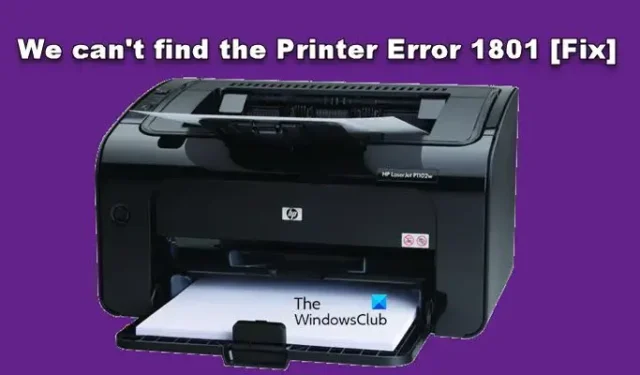
場合によっては、Windows デバイスがプリンターのネットワークに接続できないことがあります。ネットワークに接続しようとすると、Windows から次のエラー メッセージが表示されます。
インストールしようとしているプリンターが見つかりません。プリンターの名前が変更されているかどうかを確認し、再度インストールを試みるか、ネットワーク管理者に問い合わせてください。エラー 1801 – プリンター名が無効です。

この投稿では、この問題について説明し、システムで「プリンタが見つかりません」というメッセージが表示された場合の対処法を見ていきます。 エラー 1801。
プリンターが見つかりません、エラー 1801、プリンター名が無効ですを修正
「プリンタが見つかりません、エラー 1801、プリンタ名が無効です」というメッセージが表示された場合、まずコンピュータを再起動してください。 ;プリンターにアクセスし、問題が解決したかどうかを確認してください。問題が解決しない場合は、以下の解決策に従ってください。
- ネットワークに接続する前にセキュリティ プログラムを無効にしてください
- すべてのプリンタードライバーを更新します
- プリンターのトラブルシューティングツールを実行する
- レジストリを微調整します。
それらについて詳しく話しましょう。
1] ネットワークに接続する前にセキュリティ プログラムを一時的に無効にします。
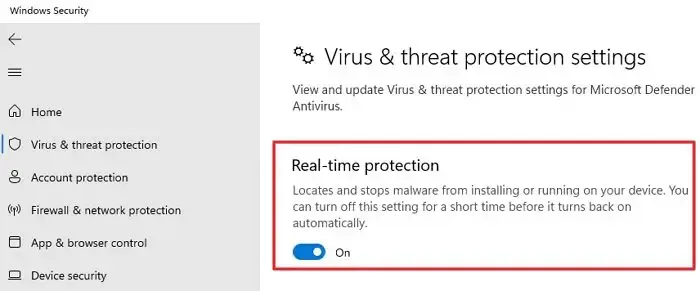
セキュリティ プログラムがプリンタのインストールを妨げている可能性があります。ウイルス対策やファイアウォールがこれを行うことは珍しいことではないため、プリンターに接続する前にそれらを無効にします。したがって、Windows のセキュリティ アプリケーションを含むすべてのセキュリティ アプリケーションを無効にしてください。リアルタイム保護を無効にするには、以下の手順に従ってください。
- [スタート] メニューから Windows セキュリティを検索して開きます。
- 次に、「ウイルスとウイルス」に移動します。 「脅威対策」タブをクリックし、「ウイルスとウイルス」をクリックします。脅威保護設定 >設定を管理します。
- その後、リアルタイム保護を無効にする必要があります。
ウイルス対策ソフトウェアを無効にした後、ファイアウォールも無効にします。
2] すべてのプリンタードライバーを更新します
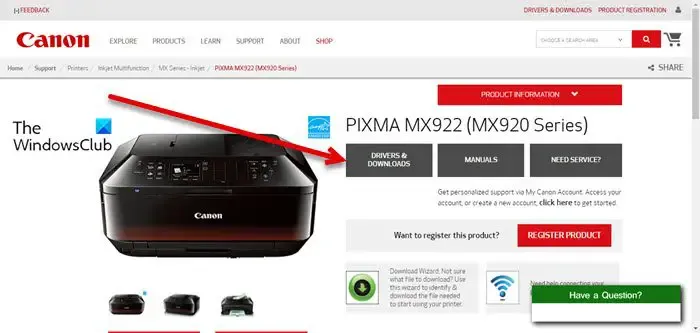
次に、コンピュータにインストールされているすべてのドライバ、特にプリンタ ドライバを更新する必要があります。ほとんどの場合、ドライバーのバージョン間の相違が問題の原因となります。したがって、すべてのドライバーを更新する必要があります。
メーカーの Web サイトから最新バージョンのプリンタ ドライバをダウンロードするか、Windows Update を実行してすべてのドライバを更新できます。ドライバーを更新した後、コンピューターを再起動し、プリンターに接続します。
3] プリンターのトラブルシューティングを実行します
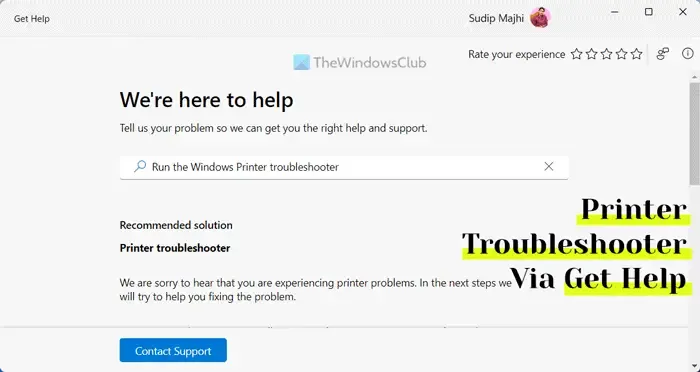
他のすべてが失敗した場合は、最も信頼できる解決策に戻ります。これは、組み込みのプリンタ トラブルシューティング ツールを使用することです。これにより、コンピュータがスキャンされ、問題の原因が特定され、解決に役立ちます。トラブルシューティング ツールを実行するには、[ヘルプ] アプリを開き、「プリンター トラブルシューティング」を検索して実行します。
4] レジストリを調整する
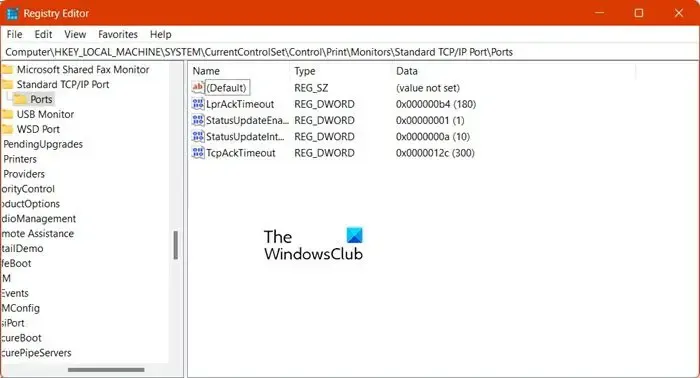
レジストリのポートの値が正しく構成されていない場合、プリンタ ネットワークへの接続に問題が発生します。これに対処するには、レジストリを再構成する必要があります。その前に、レジストリ エントリのバックアップを作成してください。何か問題が発生した場合に使用できます。
完了したら、レジストリ エディターを開き、次の場所に移動します。
HKEY_LOCAL_MACHINE\SYSTEM\CurrentControlSet\Control\Print\Monitors
次に、[モニター] で[標準 TCP/IP ポート] を探します。そこにない場合は、[モニター] を右クリックし、[新規] > [新規] を選択します。キーを入力し、「標準 TCP/IP ポート」という名前を付けます。標準 TCP/IP ポートを作成したばかりの場合は、それを右クリックし、[新規] > [新規] を選択します。文字列値。
「Driver」という名前を付ける必要があります。 [ドライバー] をダブルクリックし、tcpmon.dll という名前を付けます。 [標準 TCP/IP ポート] を右クリックし、[新規] > [新規] を選択する必要があります。キーを入力し、Ports という名前を付けます。 最後に、次の 3 つの新しい DWORD 値を作成し、それらに前述の値を与える必要があります。
- LprAckTimeout、値データ= 180
- StatusUpdateEnabled、値データ = 1
- StatusUpdateInterval、値のデータ = 10
コンピューターを再起動し、問題が解決したかどうかを確認します。
この投稿で説明されている解決策を使用して問題を解決できることを願っています。
Windows NT のエラー 1801 とは何ですか?
プリンター エラー コード 1801 は、Windows デバイスがデバイスを検出またはアクセスできない場合に発生します。問題を解決するには、コンピュータを再起動し、それでも問題が解決しない場合は、前述の解決策を指定された順序で実行します。
プリンターにエラーが表示された場合、どうすれば修復できますか?
プリンターにエラーが発生した場合は、デバイスの電源を入れ直します。つまり、デバイスの電源を切り、すべてのケーブルを取り外し、1 分後に再び接続し、デバイスの電源を入れます。それでも問題が解決しない場合は、プリンターのトラブルシューティング ツールを実行してください。


コメントを残す